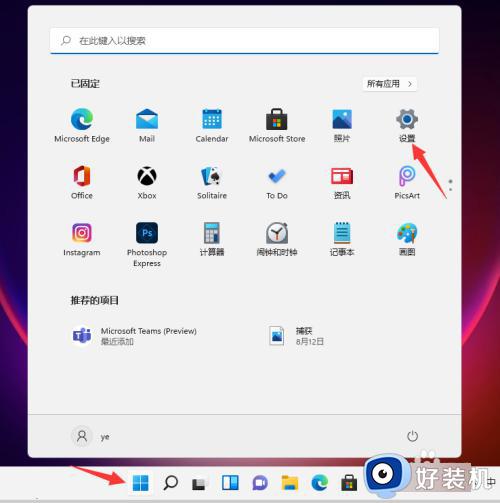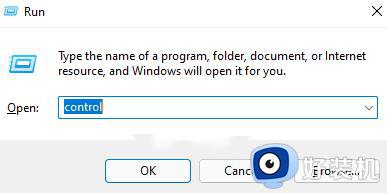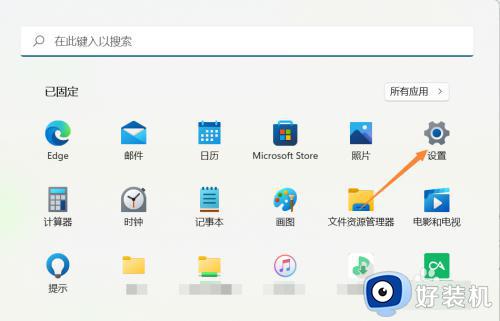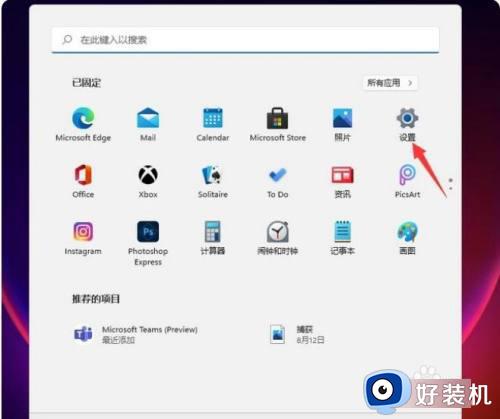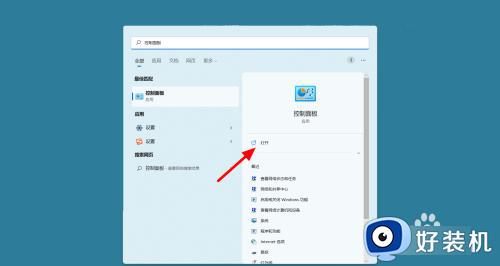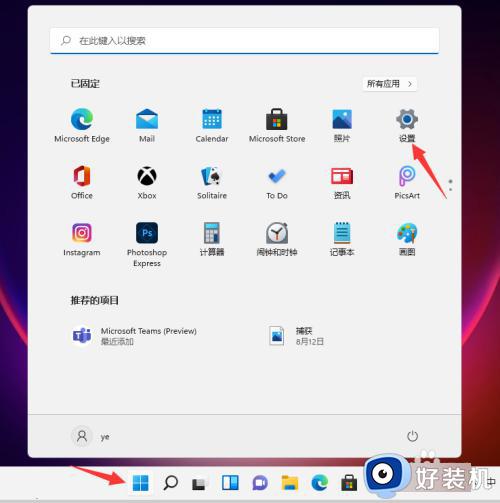win11关闭杀毒软件和防火墙如何操作 win11关闭杀毒软件和防火墙的方法
时间:2024-01-16 11:34:35作者:zheng
我们在使用win11电脑的时候可能会遇到文件或程序被电脑的防火墙拦截的情况,有些用户就想要将win11电脑的防火墙和杀毒软件给关闭,但是却不知道win11关闭杀毒软件和防火墙的方法,今天小编就给大家带来win11关闭杀毒软件和防火墙如何操作,如果你刚好遇到这个问题,跟着我的方法来操作吧。
推荐下载:最新win11下载
方法如下:
1、首先我们点击任务栏中的“开始”菜单;
2、在开始菜单中找到并点击“设置”;
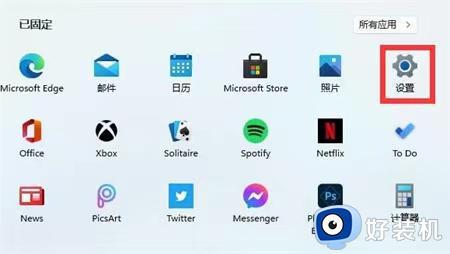
3、在设置界面的上方搜索“defender”,点击搜索结果中的“windows defender 防火墙”;
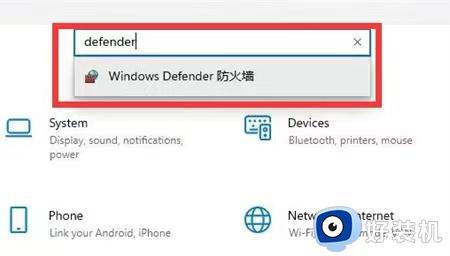
4、在防火墙界面点击左侧的“启用或关闭windows defender 防火墙”;
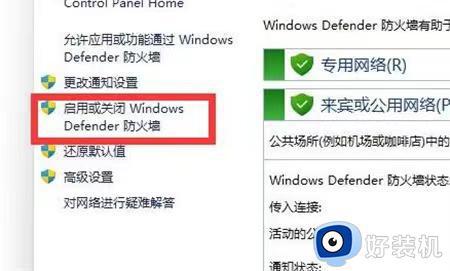
5、接着在专用和公用网络设置中,将最下方的“关闭windows defender防火墙”都勾选上。最后点击确定保存即可。
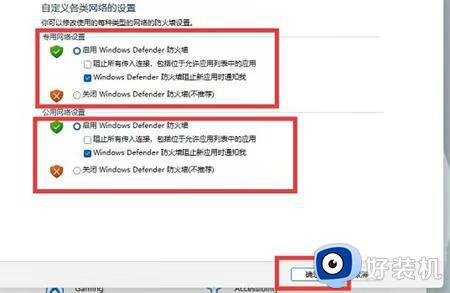
win11关闭杀毒软件和防火墙如何操作就为大家介绍到这里了。若是你也遇到同样情况的话,不妨参考本教程操作看看!